几何画板画等边三角形的方法步骤
2020-08-17 14:59作者:下载吧
几何画板是一款非常好用的学习教学辅助工具,它可以快速有效的帮助用户绘制数学图形,还能够绘制函数图像,为教学过程中的示例演示提供了非常好的帮助,有时候用户需要绘制一些等边三角形来演示一些数学问题,那么就可以在这款软件中绘制等边三角形来进行解答了,只不过还有一些用户不知道怎么在几何画板绘制等边三角形,所以小编就来跟大家分享一下具体的操作方法吧,感兴趣的朋友不妨一起来看看这篇方法教程,希望这篇教程能够对大家有所帮助。

方法步骤
1.首先第一步,我们打开软件之后建立一个新绘图,然后在新绘图画板中画出一条线段。
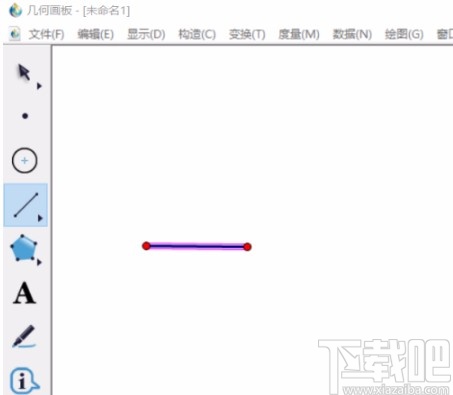
2.之后我们使用圆规工具,拖动鼠标光标移动,使光标移动到线段左边的端点之后,点击一下确定圆的圆心,之后按住鼠标再拖动到线段的右边端点,紧接着在原处单击并按住鼠标拖动到线段左边端点之后,就成功画好等圆了。

3.画好等圆之后,我们单击直尺工具,然后移动光标到线段的左边端点,按住鼠标将光标移动到两元相交的点之后,松开鼠标,接下来再点击线段右端点,同样的移动到两圆相交点即可。
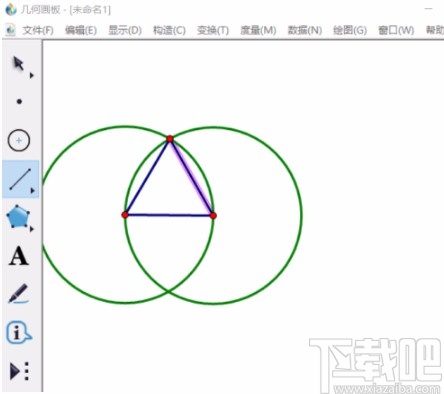
4.完成以上步骤之后,我们按下键盘上的ESC键,然后会取消线段的状态,我们选择两个圆之后,按下鼠标Ctrl+H键就可以将两圆隐藏了。

5.之后我们将文件保存为“垂直平分线.gsp”文件,这个等边三角形就做好了,下图可供大家作为参考。
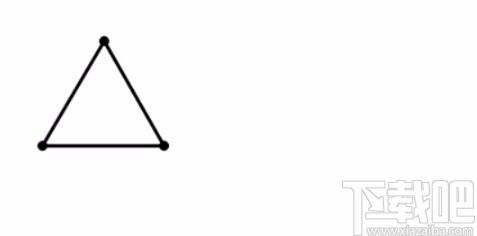
使用上述教程中的操作方法我们就可以在使用几何画板这款软件的时候创建等边三角形了,还有不知道要怎么操作的朋友赶紧试一试这个方法吧,希望这篇教程能帮到大家。